Na žalost uporabnikom sistema Windows 11 ni tuje Napake modrega zaslona smrti. Če ste v zadnjem času naleteli na veliko napak modrega zaslona lvrs64.sys, bodite prepričani, da niste edini. Številni uporabniki sistema Windows 11 so naleteli na nadležno napako gonilnika lvrs64.sys. Poglejmo, kako se ga lahko znebite.
Kako odpravim napako gonilnika LVRS64.SYS v sistemu Windows 11?
Zaženite orodje za odpravljanje težav s kamero
Naj vas spomnim, da je lvrs64.sys gonilnik, ki skrbi za vašo spletno kamero Logitech. Z drugimi besedami, to težavo povzroča vaša spletna kamera. Nekateri uporabniki so predlagali, da bi težavo lahko povzročil mikrofon kamere. Najprej zaženite vgrajeno orodje za odpravljanje težav s kamero in preverite, ali ta rešitev rešuje težavo.
- Pomaknite se do Nastavitve.
- Pojdi do sistem.
- Nato se pomaknite navzdol do Odpravljanje težav.
- Izberite Druga orodja za odpravljanje težav.
- Izberite in zaženite Orodje za odpravljanje težav s kamero.
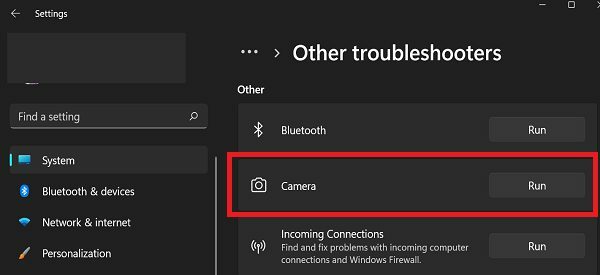
Posodobite gonilnik vaše spletne kamere
Enako pomembno je, da posodobite gonilnik spletne kamere na najnovejšo različico in preverite, ali se težava še vedno pojavlja.
- Zaženite Upravitelj naprav.
- Razširite Spletna kamera oz Krmilniki za univerzalno serijsko vodilo oddelek (odvisno od vrste spletne kamere, ki jo uporabljate).
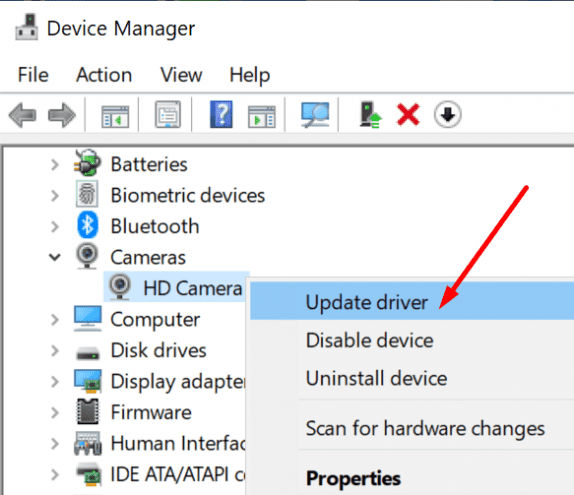
- Nato z desno tipko miške kliknite gonilnik spletne kamere in izberite Posodobite gonilnik.
- Znova zaženite računalnik.
Če ne najdete gonilnika za spletno kamero pod krmilniki spletne kamere ali Universal Serial Bus, se pomaknite navzdol do Krmilniki zvoka, videa in iger oddelek. Poiščite svojo kamero, jo kliknite z desno tipko miške in izberite Posodobite gonilnik. Po tem kliknite na Prebrskaj moj računalnik za gonilnike.
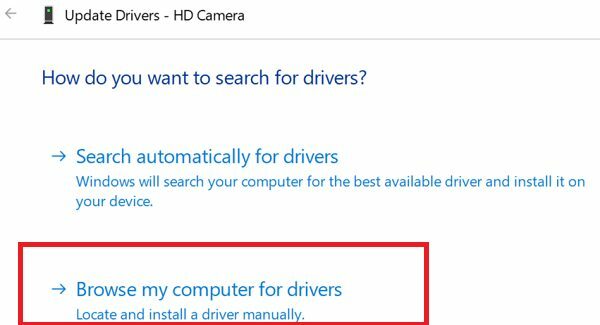
Nato uporabite seznam razpoložljivih gonilnikov in izberite gonilnik, ki ga želite namestiti. Najpomembneje je, da namestite generični Microsoft gonilnik za mikrofon. Če izberete gonilnik Logitech, bo vaš računalnik namestil gonilnik lvr64.sys, ki bi lahko znova sprožil nadležne težave BSOD.
Znova namestite gonilnik vaše spletne kamere
Če posodobitev gonilnika ne reši težave, ga poskusite znova namestiti. Vrnite se na Upravitelj naprav, z desno tipko miške kliknite gonilnik spletne kamere in izberite Odstranite napravo. Nato znova zaženite računalnik, da samodejno znova namestite gonilnik.
Po ponovni namestitvi gonilnika pojdite na spletno mesto Logitech in ročno namestite najnovejšo različico gonilnika, če se ne prikaže napaka modrega zaslona. Preverite, ali se po ročni ponovni namestitvi in posodobitvi gonilnika prikaže modri zaslon.
Odklopite svoje zunanje naprave
Če uporabljate zunanjo spletno kamero, odklopite vse zunanje naprave, povezane z računalnikom, vključno s spletno kamero. Nato znova zaženite računalnik in priključite spletno kamero na druga vrata. Najpomembneje je, da ne priključujte drugih zunanjih naprav. Če vaše zunanje naprave motijo vašo spletno kamero, ne bi smeli več imeti napak BSOD lvrs64.sys, potem ko jih odklopite.
Če se težava ponovi, se obrnite na podporo za Logitech in Microsoft.
Zaključek
Za zaključek, če želite odpraviti napake modrega zaslona lvrs64.sys, zaženite orodje za odpravljanje težav s kamero in posodobite gonilnik spletne kamere na najnovejšo različico. Če se napaka ponavlja, odstranite in znova namestite gonilnik. Poleg tega odklopite svoje zunanje naprave, da zagotovite, da ne motijo vašo spletno kamero.
Vam je uspelo rešiti problem? Sporočite nam v spodnjih komentarjih.